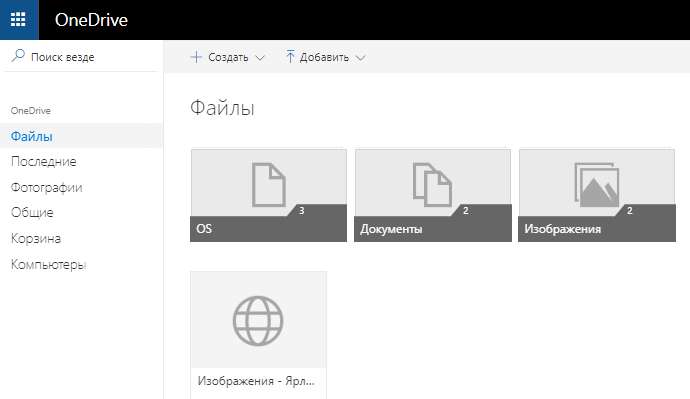Сервис интересный, бесплатный для личного использования. Для бизнеса платный, но недорого (100 авторизаций в месяц бесплатно, а потом $ 0,045 за одну авторизацию). На их сайте можно скачать программу для ПК (для браузера) и для смартфона. Вход в программу на самом сайте не предусмотрен. Вы входите только через программу которая в браузере или в приложении на смартфоне. Authy это альтернатива программе Google Authenticator, но более продвинутая. Решает проблему доступа к кодам с нескольких устройств. Также умеет делать бекапы, которые хранятся зашифровано у них на сервере, к бекапу можете получить доступ только вы с помощью телефона и вашего пароля от бекапа. При создании бекапа программа Authy секретные мастер ключи от сайтов не показывает и не дает возможности их узнать — это хорошо.
Недостаток — если потеряете телефон, то на том телефоне коды дальше будут генерироваться. Можно отключить с другого устройства доступ к телефону, но после отключения все коды на утерянном телефоне дальше будут генерироваться. Поэтому нужно ставить хороший пароль на саму программу и еще один хороший другой пароль для доступа к бекапу, и еще один хороший пароль на телефон (смартфон).
Еще один недостаток — идет привязка к номеру телефона, вы не сможете войти на другом устройстве пока не подтвердите код из смс. Если вы посеяли телефон то не сможете получить смс.
У программы есть два пароля, один для доступа к программе, второй для доступа к бекапу. Первый слетает после удаления программы, и при след установке, вы задаете заново пароль, этот пароль локальный он не передается на сервер а действует для запрета доступа к программе без разрешения. Второй пароль хранится на сервере, он нужен для доступа к бекапу в котором хранятся все ваши записи которые генерирую 30 сек коды.
В приложении есть возможность запретить мульти-устройства, например на ПК авторизировались в Authy с помощью смс, в настройках отключили мультиустройсва (по умолчания они отключены), и если вы потом захотели подключить еще смартфон, то на смартфоне вылезет сообщение мульти-устройства запрещены, зайдите с активированного приложения и в настройках разрешите доступ.
Если вы забыли пароль к бекапу, то новый бекап создать не получится, нужно будет полностью очистить аккаунт, удалить все записи, и тогда можно будет создать новый бекап с новым паролем.
Содержание
- Удаляйте неиспользуемые аккаунты
- Настройте менеджер паролей
- Пользуйтесь двухэтапной аутентификацией
- Защитите настройки смены пароля
- Проверяйте активность профиля
- Обновляйте программы чаще
- Регулярно меняйте пароли
- Используйте отдельный email для регистраций
- Настройте удалённое управление смартфоном
- Пользуйтесь VPN
- Установите пароли на ПК и смартфон
- Не делитесь аккаунтами с другими пользователями
- Следите за тем, чем делитесь в социальных сетях
- Что такое двухфакторная аутентификация
- Приложения Authenticator для 2FA
- Google Authenticator
- Как перенести Microsoft Authenticator на новый телефон
Как пользоваться Authy на ПК:
Если вы хотите использовать только на ПК, тогда
1. На смартфон ничего устанавливать не нужно.
2. Устанавливаете приложение для браузера www.authy.com/app/desktop/
3. После установки предложит установить еще одно предложение для браузера, да они нужны оба, устанавливаете второе.
4. В браузере сверху появится значок, нажимаете его, выбираете своей код страны, и вписываете номер своего моб телефона.
5. На номер придет смс, код из смс нужно ввести на ПК в приложении, чтоб активировать приложение.
6. Ввели код, вас пустило внутрь приложения.
7. Вам нужно задать код для доступа к программе, вписываете, главное не забудьте его. При переустановке программы этого кода не будет, и вам придется заново активировать с помощью смс и потом назначать новый код.
8. Если вы хотите чтоб после переустановки программы, все ваши коды остались, нужно в настройках включить бекап в облако «Backups & Sync», и нужно назначить пароль для бекапа. После чего все ваши добавленные аккаунты будут автоматически добавляться в облако.
9. После того как вы назначили пароль для доступа в программу, и пароль для бекапа, желательно в настройках добавить свой емейл, и подтвердить его.
10. Все, теперь вы можете добавлять нужные вам сайты. Чтоб добавить сайт нужно нажать на шестеренку, откроется окно с настройками, перейдите на вкладку «External Accaunts» снизу будет надпись «Add Authenticator Account», нажимаете и вписываете там код от вашего сайта (код который возле штрих-кода, штрих-код и код идентичны, в программе нужно вписать код. На следующем шаге выбираете любую иконку, пункт Token lenght: 6-digh, и потом в окошке ниже вписываете любое имя, но желательно чтоб имя было такое как ваш сайт, чтоб вы знали какой код для какого сайта. После чего нажимаете кнопку «Done», и потом закрываете окно с настройками (нажимаете на крестик). Окно закрылось и автоматом открылось маленькое окно с вашим добавленным сайтом, можете нажать на свой добавленный сайт и там увидите 30 секундные коды доступа.
11. Если хотите дать доступ другим устройствам, нужно нажать на шестеренку, перейти на вкладку «Devices» и там поставить галочку «Multi-device». После чего вам нужно установить приложение на смартфоне, или приложение для браузера на другом ПК, запустить это приложение, оно попросит ввести номер телефона, вводите тот номер который закреплен за вашей учетной записью, и после чего там предложит варианты для авторизации (смс, голосовой звонок, подтверждение с помощью активированного устройства (с помощью которого вы уже вошли в аккаунт)).
Удаляйте неиспользуемые аккаунты
Чтобы из-за регистрации на ресурсах, которыми вы не пользуетесь, не пострадали активные профили, всегда удаляйте старые аккаунты. Чем меньше активных профилей, тем лучше (хотя бы потому, что не придётся держать десяток логинов-паролей в голове).
То же самое касается приложений, в которые вы входите через социальные сети. Намного проще нажать на кнопку «Зайти с помощью Facebook», чем проходить всю процедуру регистрации, верно? Следите за тем, кому и на каких условиях предоставляете доступ к данным своих профилей. И если не пользуетесь сервисом, то удалите профиль и после проверьте, остался ли у сайта или приложения доступ к вашим персональным данным. Доступы к Facebook можно проверить , к Google-аккаунту — .
Настройте менеджер паролей
Программы вроде LastPass будут не только помнить за вас логины и пароли, но и сгенерируют новые — ультразащищённые. А ещё запретят использовать один и тот же пароль для всех ресурсов сразу. Вы же так не делаете, правда?
Пользуйтесь двухэтапной аутентификацией
Злоумышленник, даже завладев логином и паролем, не сможет зайти в ваш аккаунт без СМС-подтверждения, если настроить двойную аутентификацию. Она есть почти во всех продуктах Microsoft, Apple и Google. Единственное неудобство: даже если вы и не злоумышленник, всё равно придётся каждый раз вводить код с телефона, чтобы перелогиниться в собственные аккаунты.
Защитите настройки смены пароля
Насколько просто постороннему сменить пароль в вашем аккаунте? Например, чтобы сбросить пароль учётной записи Apple ID, нужно пройти двухфакторную аутентификацию или ответить на контрольные вопросы. Для восстановления пароля в Gmail понадобится номер мобильного телефона или альтернативный адрес почты. Но все эти настройки нужно задавать предварительно: введите альтернативный email для подстраховки или придумайте известный лишь вам ответ на контрольный вопрос. Сейчас самое время.
Если в опросниках или комментариях вас спрашивают: «Как звали твою первую собаку?» — молчите как партизан! Таким нехитрым способом недруги узнают слова-коды для типичных секретных вопросов.
Проверяйте активность профиля
Многие сервисы запоминают вашу активность, и в данном случае это даже хорошо. Так вы узнаете, не пользовался ли кто-то посторонний вашим аккаунтом. А некоторые сервисы вроде того же Gmail присылают уведомление на смартфон и на почту, если видят, что в аккаунт входят в несвойственном пользователю регионе или стране. Можете проверить активность профиля в Google или в Facebook.
Обновляйте программы чаще
Неактуальный софт — источник проблем и ещё одна лазейка для хакера. Чтобы усложнить преступнику жизнь, старайтесь обновлять программы, как только приходит соответствующее уведомление. Многие сервисы довели этот процесс до автоматизма, потому вам не нужно копаться в настройках в поисках кнопки «Найти доступные обновления». Просто нажмите на нужную кнопку, когда получите оповещение.
4idroid.com
Регулярно меняйте пароли
Менять пароли раз в год — нормальная практика. И не ленитесь выдумывать комбинации позаковыристее. Видоизменённые старые пароли — плохая идея.
Используйте отдельный email для регистраций
Заведите отдельный почтовый ящик для регистрации на всевозможных ресурсах, в том числе для социалок. И больше никому его не давайте. Пусть будет вашим секретным ящиком. А второй email можно спокойно указывать в рабочих контактах или на визитках.
Настройте удалённое управление смартфоном
Настройки для iOS- и Android-устройств позволяют заблокировать доступ либо удалить данные со смартфона дистанционно. Полезная функция, если вы безвозвратно потеряли смартфон или же его украли.
iguides.ru
Пользуйтесь VPN
VPN — полезная технология, позволяющая скрыть настоящее местоположение пользователя, защитить передаваемые или получаемые им данные, а также предоставляющая доступ к закрытым в стране сайтам и сервисам. Всегда пригодится.
Установите пароли на ПК и смартфон
Как и двухэтапная аутентификация, этот способ добавит лишних действий. Но, согласитесь, вы вводите пароль к учётной записи Microsoft за три секунды, а злоумышленникам придётся повозиться значительно дольше. Если на смартфоне или ноутбуке есть аутентификация по отпечатку пальца, используйте её как альтернативу цифровым пин-кодам.
Не делитесь аккаунтами с другими пользователями
Если кто-то просит у вас смартфон или ноутбук «на минутку», пусть использует гостевые аккаунты. Войти в систему в качестве гостя можно на Windows и macOS, не так давно Google и Apple внедрили гостевые режимы и на смартфонах. Переключение между гостевым и основным профилями не займёт много времени.
Следите за тем, чем делитесь в социальных сетях
Пусть дата рождения, адрес и номер мобильного телефона будут видны только друзьям или вам одному. Не делитесь в социалках тем, что можно использовать против вас. А ещё не делайте паролем название любимой футбольной команды, если трубите о ней в каждом втором своём посте.
Всем привет!
Вот наконец то добрался до установки дополнительной защиты двигателя. Известно что на российские тигуаны она не ставится, по не известной причины (экономия?). Как то поднимались темы, о том что все же существуют такой набор и по каталогу запчастей можно потратив некоторое время найти все необходимое.
Но тут возникает небольшое разочарование, меня оно постигло уже после того как я уже собрал весь набор и примерив на машину, ждало фиаско — алюминиевая пыльник не подошел, потом понял что он идет только на передний привод, на полный идет пластиковый огрызок, но отступать мы не будем и нужно ставить именно это. В пластиковом не увидел никакого смысла.
Для этого пришлось изготовить на заказ проставки, с небольшими доработками и колхозом (все на тигуанах его любят) все встало. Осталась небольшая щель по всему контуру, ближе уже никак не встает, ну и будет выходить тепло от катализатора.
Все собрано!
Теперь будет меньше пыли попадать в подкапотное пространство, улучшиться аэродинамика, следом и расход упадет возможно, и как некоторые писали о проблеме, что уже никто под капот не полезет греться.
Ниже фото с описанием как что ставится.
Изготовленные проставки для алюминиевого пыльника
Оригинальные гайки распорные, ставить их либо специальным инструментом или изощраться с болтом и гайкой  Полный размерУстановленная гайка, в нее вкручивается болт M8
Полный размерУстановленная гайка, в нее вкручивается болт M8
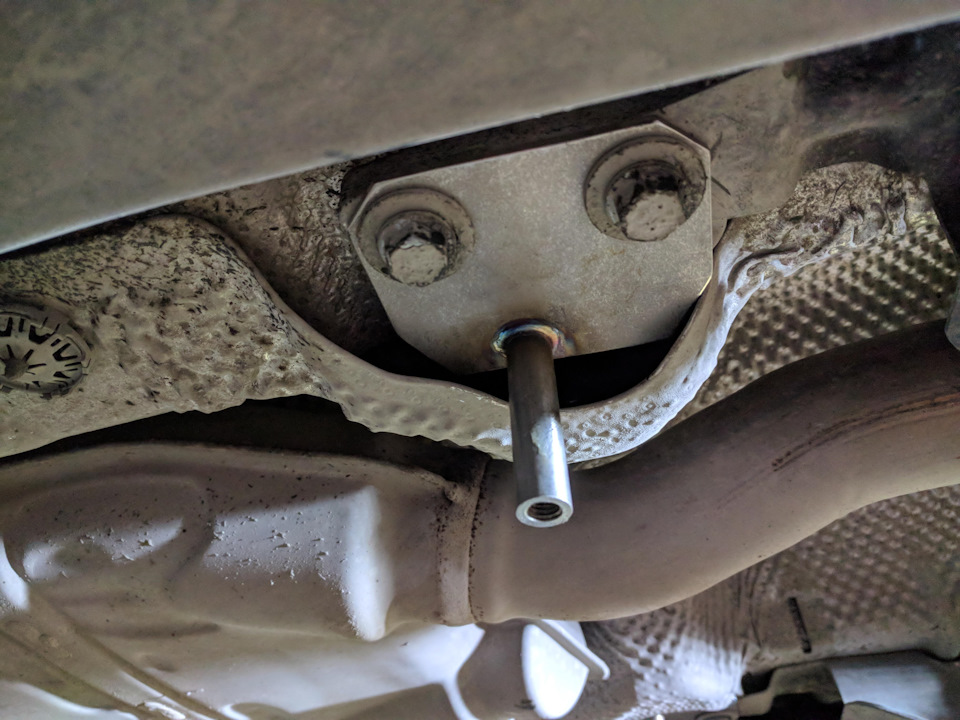 Полный размерОткручиваем болты и ставим проставку
Полный размерОткручиваем болты и ставим проставку
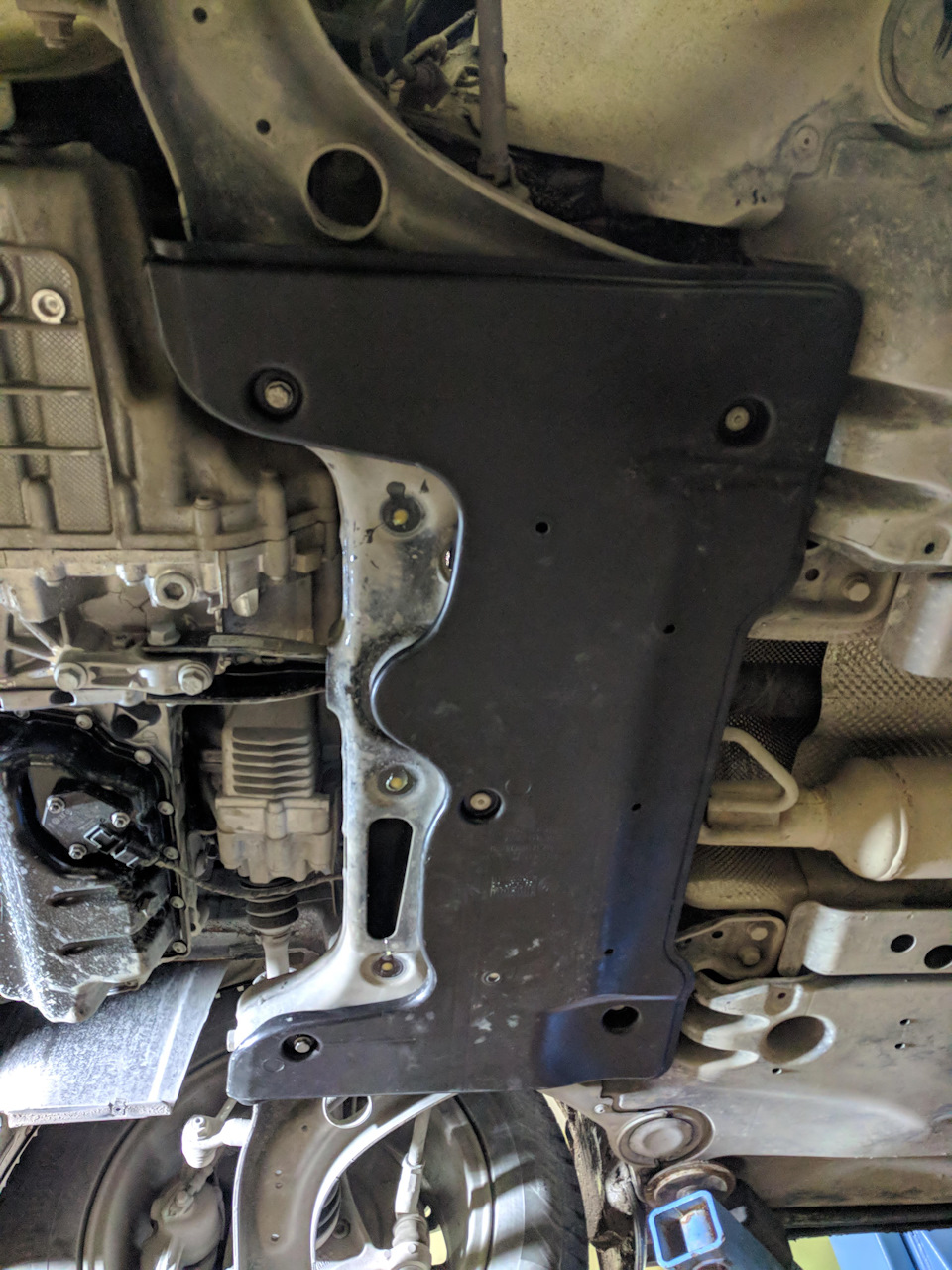 Полный размерСтавим пластиковый пыльник, понадобиться 2 болта, вкручиваются там где гайки, на фото самые крайние слева, и в 3 дырки вставляются заклепки, их нужно вдавить до щелчка
Полный размерСтавим пластиковый пыльник, понадобиться 2 болта, вкручиваются там где гайки, на фото самые крайние слева, и в 3 дырки вставляются заклепки, их нужно вдавить до щелчка
 Полный размерС передней стороны машины. Поставил болт, затем проставку железную, затем одевается алюминиевый пыльник и закручивается гайкой. Решения могут быть и другие. Сделал так.
Полный размерС передней стороны машины. Поставил болт, затем проставку железную, затем одевается алюминиевый пыльник и закручивается гайкой. Решения могут быть и другие. Сделал так.
 Полный размерПыльник установлен
Полный размерПыльник установлен
Полный размерВидно что остается от катализатора до пыльника порядка 2см
Полный размерУстановленные пыльники
Полный размерИтоговый результат. Все на месте
Полный размерОтсюда видно что ничего не выпирает, все ровно
Заодно поменял масло, пробег составил 3100км. Замена на таком пробеге чтобы слить всю «каку» которая могла быть после прироботке деталей. Менеджер при продаже также говорил лучше на 3тыс поменять.
Масло решил залить Idemitsu Euro Spec 5W-40, с допуском 502, чисто японское масло, подделок у него нет. Оно же льется в канистры Honda.
Это масло лил в предыдущую машину Honda Accord, на нем его менял каждые 5тыс и оно отлично себя вело, при динамичной езде не уходило, двигатель был чистый. Посмотрим как будет на тигуане. Интервал будет 5-7тыс.
Маслянный фильтр взял Mann, он же оригинальный, выходит немного дешевле. Сливной болт не менял.
Полный размерОригинальный маслянный фильтр
Полный размерОригинальная сливная пробка
Полный размерМасло очень темное, но на просвет видно красный оттенок, вполне стандартный цвет на таком пробеге
Полный размерФильтр Mann на месте
Полный размерЗалитое масло Idemitsu Euro Spec 5W-40. Для замены нужно 4л
Пластиковый пыльник двигателя VAG 3Q0 199 110 B — 1239руб
Алюминиевый пыльник двигателя VAG 5QA 825 230 — 1683руб
Клипса на пластиковый пыльник 8X10 VAG WHT 008 023 — 37руб — 3x — 111руб
Гайка распорная на пластиковый пыльник M8/0,5-3 VAG N90631202 — 44руб — 2x — 88руб
Многие пользователи интернета уже сталкивались или по крайней мере слышали о системе двухфакторная аутентификация. Что это такое и как её настроить мы и поговорим в этой статье.
Что такое двухфакторная аутентификация
Для начало давайте узнаем, что такое аутентификация. Если посмотреть в wikipedia, то — это процедура проверки подлинности. В реальной жизни такой проверкой может послужить паспорт, отпечатки пальцев, сканирование сетчатки глаза и так далее.
В интернете для определения вашей личности используется логин и пароль. Практически на всех сайтах для входа в личный кабинет у вас просят ввести логин (или email) и пароль. Но в последние годы хакеры приловчились похищать эти данные. Не критичная будет потеря таких данных от какого ни будь игрового аккаунта или социальной сети. Но вот если такие данные похитят из какого ни будь финансового ресурса. Например, онлайн банка, электронного кошелька или биржи. То это будет намного хуже, а для некоторых и финансовый крах. Вот для избежание таких ситуаций и была придумана дополнительная защита.
Двухфакторная аутентификация или как её сокращенно называют 2FA — это дополнительная защита. То есть, помимо стандартных логинов и паролей нужно ввести ещё один секрет. Какие это секреты вы дальше и узнаете.
Виды двухфакторной аутентификаций
На данный момент существует много разнообразных способов авторизации с помощью 2FA. Есть профессиональные способы, которые для понимания обычного пользователя очень сложны. Существуют простые, но некоторые из них мягко говоря не очень надёжны. Поэтому давайте разберём эти способы подробнее.
Одноразовые пароли на бумаге. Такой метод используют онлайн банки. Вы в банкомате получаете длинный чек с паролями. Потом при авторизации на сайте, вас просят ввести пароль под определённым номером. Такой способ использовал сбербанк. Но согласитесь такой чек можно потерять или его могут украсть. Могут закончиться пароли, а до банкомата идти далеко. Как по мне не самый надёжный способ. Я не знаю, может какие банки до сих пор его используют. Напишите в комментариях если знаете такой банк.
Отправка пароля на email. При авторизации вам на почту отправляют одноразовый пароль, который нужно ввести на сайте. Как правило, люди не думают о безопасности и при регистрации указывают такие пароли, как и от email. Поэтому если жулик похитит ваши данные он с лёгкостью сможет ввести этот пароль. Этот способ сейчас чаще используют, как дополнительный. Например, если у вас поменялся ip или вносите изменения у себя в профиле.
Отправка пароля по SMS. Один из самых популярных, но не самый надёжный способ 2FA. Многие сайты используют его если не для авторизации, то для восстановления пароля. Sms сообщения научились перехватывать с помощью подменной номера или вирусами для телефонов. Более всего вирусами подвержены телефоны на android.
USB-ключи. Такие ключи используются в основном юридическими лицами для доступа к программам и интернет сервисам. Также на флешке могут храниться электронные подписи. Некоторые сервисы при покупки их продукта сами выдают флешки. Это надёжный способ защиты, но не для каждого доступен.
Приложения Authenticator. Популярный и надёжный способ двухфакторной аутентификации на данный момент. Вы скачиваете приложение на свой телефон. Синхронизируете его с сайтом и приложение каждые 30 секунд генерирует новые пароли. В приложении можно использовать много разных сайтов. Данные из приложения никуда не отправляются, и вся информация находится только у вас в телефоне. Но и у этого способа есть минус — это потеря или неисправность телефона. Если не учесть определённые нюансы о которых мы поговорим ниже, то восстановить доступ будет проблематично.
Приложения Authenticator для 2FA
Двухфакторка с помощью приложений — это один из популярных и безопасных методов на данный момент. Работают приложения для двухфакторной аутентификации очень просто. Для их подключения вам понадобится:
- установить на телефон программу.
- синхронизировать приложение с сайтом воспользовавшись QR-кодом, который можно отсканировать телефоном. Или ввести специальный код, который предоставит интернет ресурс.
После запуска программы, она будет генерировать новые пароли каждые 30 секунд. Коды создаются на основе ключа, который известен только вам и серверу. Поскольку обе составляющие одинаковы и у вас, и у сервиса, коды генерируются синхронно. Этот алгоритм называется OATH TOTP (Time-based One-time Password), и в подавляющем большинстве случаев используется именно он.
Совместимость 2FA программ
Практически все приложения для аутентификации работает по одному алгоритму. Поэтому использовать вы можете то, какое вам больше нравится. Но есть и исключения. Например, приложения Blizzard Authenticator. Он сделан под Blizzard и использовать его для других сервисов не получиться.
Adobe тоже выпустил своё приложение под названием Adobe Authenticator. Но этот сервис позволяет использовать и сторонние аутентификаторы. Не понятно для чего нужно было изобретать велосипед.
Как показывает практика, большинство ИТ ресурсов позволяют использовать любое 2FA-приложение. И даже если по каким-то соображениям им хочется контролировать этот процесс и создать свое приложение, то чаще всего они позволяют защищать с его помощью не только «свои» аккаунты, но и учетные записи сторонних сервисов.
Поэтому вы можете выбрать любое приложение-аутентификатор, которое вам больше нравится, и оно будет работать с большинством сервисов, которые поддерживают 2FA-приложения.
Популярные приложения для двухфакторной аутентификации
Если вы начнете искать приложения 2FA в Google Play или Apple App Store, то вы увидите большой выбор этих программ. И не смотря на одинаковый алгоритм работы, предпочтение стоит уделить тем, которые имеют дополнительные функции и удобный интерфейс. Ниже мы рассмотрим самые популярные варианты.
Google Authenticator. Это самое простое в использовании из всех существующих приложений для двухфакторной аутентификации. У него даже настроек нет. Более подробно о том, как работать с этим приложении мы поговорим в отдельном разделе.
Скачать можно здесь: для Android, для iOS
Microsoft Authenticator. В Microsoft тоже не стали усложнять и сделали свой аутентификатор на вид очень минималистичным. Но при этом Microsoft Authenticator заметно функциональнее, чем Google Authenticator. Во-первых, хоть по умолчанию все коды показываются, но каждый из токенов можно отдельно настроить так, чтобы при запуске приложения код был скрыт.
Скачать можно здесь: для Android, для iOS
Яндекс.Ключ. Это самое удачное из существующих приложений для двухфакторной аутентификации. С одной стороны, оно не требует с ходу регистрироваться — можно начать им пользоваться с той же легкостью, как и Google Authenticator. С другой стороны, в нем есть несколько дополнительных возможностей, которые открываются тем, кто не поленится зайти в настройки.
Для входа в программу можно поставить PIN-код или отпечаток пальца. Создать в облаке «Яндекса» резервную копию токенов, защищенную паролем (а вот здесь нужно указать номер телефона), и восстановить ее на любом из используемых вами устройств. Точно так же можно будет перенести токены на новое устройство, когда понадобится переезжать.
Скачать можно здесь: для Android, для iOS
Duo Mobile. Простой в использовании и лишен дополнительных настроек. По сравнению с Google Authenticator у него есть одно преимущество: по умолчанию Duo Mobile скрывает коды — чтобы увидеть код, надо нажать на конкретный токен. Если вы испытываете дискомфорт каждый раз, когда открываете аутентификатор и показываете всем окружающим кучу кодов от всех своих аккаунтов, то вам эта особенность Duo Mobile наверняка понравится.
Скачать можно здесь: для Android, для iOS
FreeOTP. Есть четыре причины, по которым вам может понравиться этот аутентификатор, разработанный Red Hat. Во-первых, это ваш выбор, если вы любите программное обеспечение с открытым кодом. Во-вторых, это самое маленькое приложение из всех рассматриваемых — версия для iOS занимает всего 750 Кбайт. Для сравнения: минималистичный Google Authenticator занимает почти 14 Мбайт, а приложение Authy, о котором мы поговорим ниже, — аж 44 Мбайта.
В-третьих, по умолчанию приложение скрывает коды и показывает их только после касания. Наконец, в-четвертых, FreeOTP позволяет максимально гибко конфигурировать токены вручную, если вам это зачем-нибудь нужно. Разумеется, обычный способ создания токена с помощью сканирования QR-кода тоже поддерживается.
Скачать можно здесь: для Android, для iOS
Authy. Самое навороченное из приложений для двухфакторной аутентификации, основным достоинством которого является то, что все токены хранятся в облаке. Это позволяет получить доступ к токенам с любого из ваших устройств. Заодно это упрощает переезд на новые устройства — не придется заново активировать 2FA в каждом сервисе, можно продолжить пользоваться существующими токенами.
Основной недостаток Authy состоит в том, что приложение с ходу требует завести аккаунт, привязанный к вашему телефонному номеру, — без этого просто не получится начать с ним работать.
Скачать можно здесь: для Android, для iOS, для Windows, для macOS, для Chrome
Google Authenticator
Google Authenticator является самым популярным аутентификатором среди пользователей интернет. Он прост в установки, не требует дополнительных настроек и удобен в использовании.
Как установить и настроить Google Authenticator
Скачивать приложение лучше с официального источника. Для установки аутентификатор на андроид скачайте его . Если ваше устройство на IOS, то скачивать нужно . Для привязки приложения нужно нажать «+». Отсканировать QR-код или ввести ключ, который вам предоставит сайт. Разберём пример на криптобирже 50x.
На сайте переходим в настройки 2FA и нажимаем включить двухфакторную аутентификацию. Нам даётся QR-код и ключ.
Обязательно нужно записать этот ключ куда ни будь на бумагу — это поможет вам восстановить доступ, в случаи поломки или потери телефона. Также не лишним будет сделать фото или скрин QR кода и спрятать в надёжном месте.
В мобильном приложении «Authenticator» нажмите «+» и выберите «Сканировать штрих код». Наведите камеру на предложенный QR код. Так вы добавите Authenticator для бирже 50x. Если камера не работает, то нужно вместо сканирования выбрать «ввод вручную» и ввести предложенный Authenticator ключ. Аналогичным способом добавляются учётные записи других интернет ресурсов.
Видео как установить Google Authenticator на windows
Если у вас нет телефона на операционной системе Android или iOS, то установить программу можно на Windows. Как это сделать смотрите в видео инструкции:
Где взять код 2FA?
Когда на сайте у вас попросят ввести код 2FA, вам нужно запустить приложение и вы увидите шестизначный код. Этот код меняется каждые 30 секунд. Если код светиться красным значит заканчивается время его действия, лучше подождать новый и не спеша ввести его.
Как восстановить аккаунты
Может случиться такая ситуация, когда телефон сломался, потерялся или его не дай бог украли. Что тогда делать? Как восстановить доступ к google authenticator?
Дело в том, что приложение не связывается с серверами Google и ничего туда не передает. Authenticator не делает backup (резервная копия). Вся информация находиться только у вас в смартфоне. Поэтому для восстановления доступа есть только два варианта.
- Если вы при добавление учётной записи, записали ключ или сделали скриншот QR-кода, то восстановить доступ не составит труда. Вы просто скачиваете на новый телефон приложение и добавляете туда учётную запись используя ключ или QR-код.
- Если вы не позаботились и не сохранили коды, то учётные записи пропали навсегда. В такой ситуации поможет обращение в службу поддержки проекта. Только они смогут удалить старую 2FA и тогда вы сможете создать новую.
В статье покажу, как перенести Microsoft Authenticator на другой телефон. Это необходимо сделать так как после переноса всех сохраненных учетных данных на новый телефон некоторые сайты могут попросить вас подтвердить новый телефон с новыми кодами.
Еще по теме: Двухфакторная аутентификация Google
Microsoft Authenticator — это приложение-генератор кода, доступное для Android и iOS. Если вы включаете и используете двухфакторную аутентификацию на разных сайтах, вы можете использовать Microsoft Authenticator для генерации кодов.
Но предположим, что вы потеряли свой телефон, на котором был установлен Microsoft Authenticator, и теперь хотите перенести все данные с этого потерянного или украденного телефона на новый. В этом случае будет полезна данная инструкция. Инструкция не будет полезна в случае, если вы ранее не активировали облачное резервное копирование на потерянном или украденном устройстве.
В статье будет рассмотрен переезд с мобильного Android на iOS. Но вы можете выполнить те же действия, чтобы перейти с iOS на Android.
Как перенести Microsoft Authenticator на новый телефон
Чтобы настроить Microsoft Authenticator на новом телефоне, выполните следующие действия:
- Откройте приложение Microsoft Authenticator на старом мобильном телефоне.
- Нажмите на трехточечный значок и перейдите в Настройки.
- Переключите резервное копирование в облако или резервную копию iCloud.
- Добавьте учетную запись для восстановления.
- Откройте приложение Microsoft Authenticator на новом мобильном телефоне.
- Нажмите на кнопку «Начать восстановление (Begin recovery)».
- Введите учетные данные учетной записи восстановления.
- Повторно подтвердите учетные записи, чтобы начать их использовать.
Подробнее:
Для начала вам необходимо включить резервное копирование в облако в приложении Microsoft Authenticator. Для необходимо открыть приложение Microsoft Authenticator на своем мобильном телефоне, нажать на трехточечный значок и выбрать параметр «Настройки». Теперь нужно переключить опцию резервного копирования в облако.
Примечание. Если вы используете мобильное устройство iOS, вы можете видеть резервную копию iCloud вместо облачной резервной копии.
Теперь вам нужно добавить учетную запись для восстановления. Вы можете использовать свой личный адрес электронной почты в качестве учетной записи для восстановления.
Как только вы закончите, вам нужно открыть приложение Microsoft Authenticator на новом мобильном телефоне. После открытия нажмите «Начать восстановление (Begin recovery)».
Нажмите на него и добавьте тот же адрес электронной почты, который вы использовали на старом телефоне. Теперь вы сможете найти все сохраненные учетные записи на своем новом телефоне.
Microsoft Authenticator может попросить вас повторно подтвердить некоторые учетные записи после перехода на новый мобильный телефон. Это происходит из соображений безопасности.
При проверке учетных записей вы можете видеть разные коды на новых и старых мобильных телефонах. Надо обязательно использовать коды с вашего нового мобильного телефона.
Не забудьте удалить все учетные записи из приложения Microsoft Authenticator после перехода на новый телефон.
Еще по теме: Как включить двухэтапную аутентификацию в Firefox
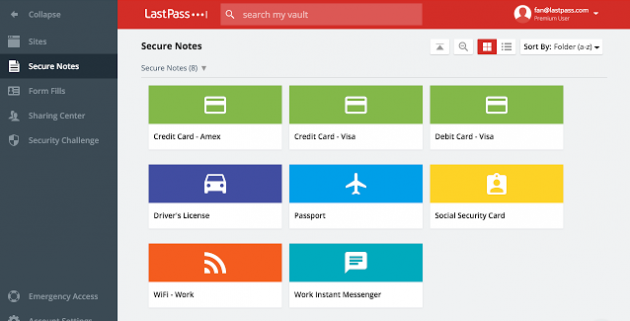
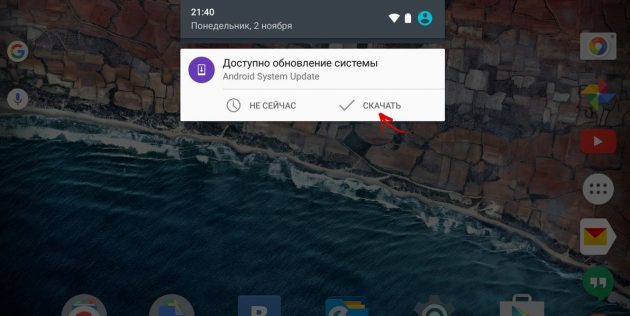
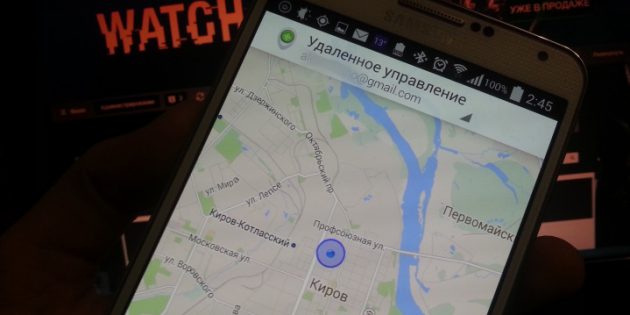
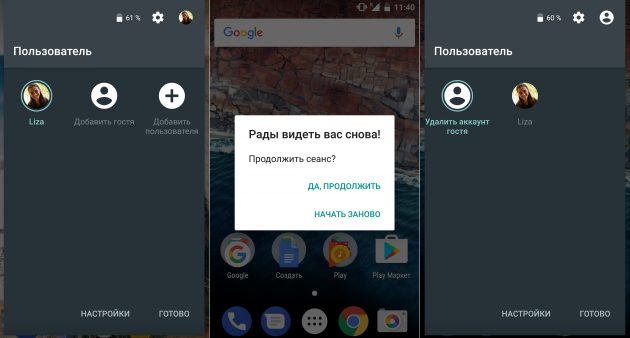
 Полный размер
Полный размер Полный размер
Полный размер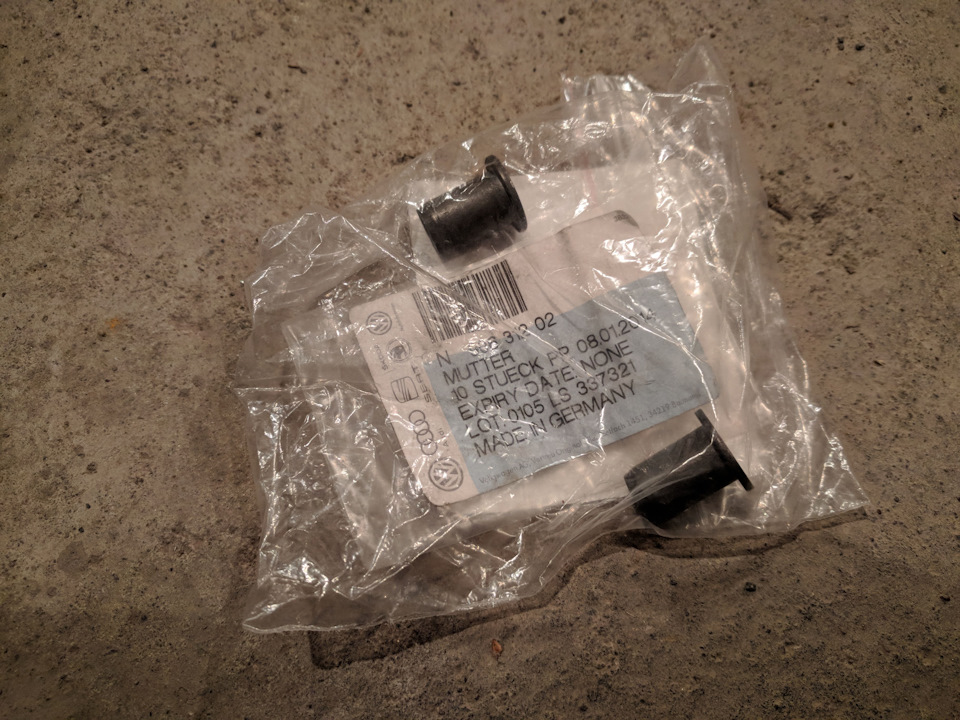 Полный размер
Полный размер